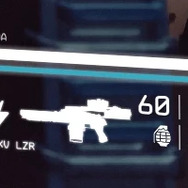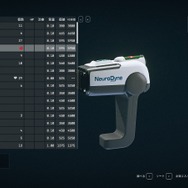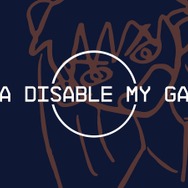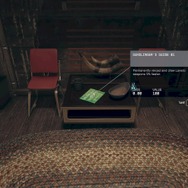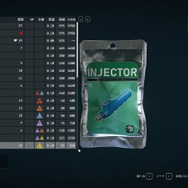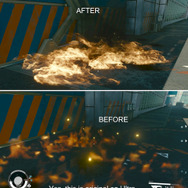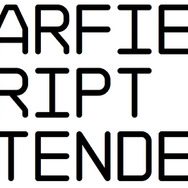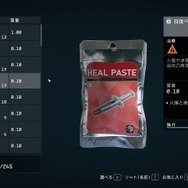ベセスダ・ソフトワークスの注目作『Starfield』発売から一月あまりが経ちました。ベセスダゲームといえばMod!ということで今回はインストールとアンインストールが容易なModを10選してお送りします。まだMod管理ツールが準備されていないので手動でのインストールとなりますが、容易にアンインストールできるラインナップにしておりますゆえご安心ください!
※以降はPCの設定変更なども含めて解説していきます。Modを導入することで、ゲームのみならずPCの動作の不具合(実績解除が不可になるなど)を招く可能性もあるので、くれぐれも導入はみなさんの判断でお願いします。※
とってもたいせつな前準備
Mod導入の前に、まずは一作業して環境を整えましょう。まずは、マイドキュメント内の“My games”フォルダ内の“Starfield”フォルダを開きます。そこに「StarfieldCustom.ini」という空のテキストファイルを作ります。拡張子が見えない設定にしてある方は拡張子を表示するようWindowsの設定を変えましょう。
そして先ほど作成した「StarfieldCustom.ini」に以下の記述をしてみてください。
[Archive]
bInvalidateOlderFiles=1
sResourceDataDirsFinal=
以上の追記をしておくことによってModを読み込んでくれます。また、今作はModを導入する際にマイドキュメントにデータを配置する仕様になっているのですが、ベセスダファンとしては従来通りゲームフォルダに置きたい!ということで、本稿の通りに設定すれば、これまで通りゲームフォルダにModを集約できます。それでは早速Modの導入を始めましょう。
必須Modのご紹介と導入方法

「Starfield Script Extender (SFSE)」
https://www.nexusmods.com/starfield/mods/106
通称「SFSE」というスクリプト拡張Modです。これ単体ではなにもできませんが、さまざまなベースModとなるので入れておくのが吉でしょう。インストール方法は「解凍して出てきたsrc以外のファイルを“Starfield”ルートフォルダに置くこと」です。そして使用方法は「sfse_loader.exe」を起動するだけ。今後は「sfse_loader.exe」からゲームを起動することになるのでご注意ください。またMod全般にいえることですが、ゲームがアップデートされると使えなくなるので、常に最新バージョンを使用するように意識するのも忘れてはいけないポイントです。
「Baka Disable My Games Folder」
https://www.nexusmods.com/starfield/mods/1599

このSFSEプラグインを読み込むことでゲームのルートフォルダーのModを認識してくれるようになります。人によっては必須といえるでしょう。少なくとも、筆者にとっては必須です。というのも、慣習的にベセスダのゲームはゲームのあるフォルダにModを置きたいですし、ゲームの入っているSSDに入れておきたいですからね。人によっては別のフォルダでも構わない、という方もいらっしゃると思うので、その場合はこのプラグインは使用せず、以降でご紹介するModデータの解凍先は、すべてマイドキュメントの“My games”フォルダ内の“Starfield”フォルダにできる“Data”フォルダにしてくださいませ。
「Baka Achievement Enabler (SFSE)」
https://www.nexusmods.com/starfield/mods/658

大事なことですが、『Starfield』はModを使用していると実績解除ができません。ですが、その制限をなくし、実績を解除させられるようになるSFSEプラグインがこちらです。使用するには“SFSE”フォルダを“Data”フォルダ内に配置するだけ。これでModを使用しても実績解除が可能になるので、こちらもある意味で必須Modといえるでしょう。そして大事なことなので何度もお伝えしますが、くれぐれも「sfse_loader.exe」からの起動をお忘れなく!
ここまでが最低限の準備。いよいよ具体的なModの紹介に移りましょう。
1.「Flashlight texture swap」
https://www.nexusmods.com/starfield/mods/402/


ヘルメットランプの届く範囲を広げるModです。本作は暗いロケーションが多いのですが、現時点で明るさ調整の項目がまだ実装されていないので重宝するModといえるでしょう。導入方法は解凍して出てきたDataフォルダーをそのままルートのDataフォルダに投げ込むだけ! ファイル構成もテクスチャ1枚とまさにシンプルイズベストなModです。
2.「The Eyes of Beauty - Starfield Edition」
https://www.nexusmods.com/starfield/mods/493

デフォルトの目のテクスチャーを書き換えるModです。フォトモードもあるので、キャラクターの目力に力を入れるのも大いにありでしょう。導入方法はシンプルで、解凍して出てきたファイルをDataフォルダーを置くだけです。
3.「Better Visible Magazines」
https://www.nexusmods.com/starfield/mods/1054

スキルブックに緑色のテクスチャーを被せて視認性を大いに上げるModです。これで取りこぼしも減ること間違いなし!
4.「StarUI Inventory」
https://www.nexusmods.com/starfield/mods/773

このModは『Fallout 4』のコミュニティからも高い支持を得るUI改善Mod「FallUI - Inventory」を手がけたチームが開発するUI改善のためのModです。本作のUIはデフォルトでは狭く、特に「資源」は多数あるのに視認性が悪く一望できません。本Modを導入することで、スリムになり一望できるようになります。こちらも必須といっていいでしょう。

インストール方法は解凍するとできる“Interface”フォルダを「Starfield」のDataフォルダ直下に移動しましょう。“Optional”フォルダは使用しているモニタのリフレッシュレートにあわせたファイルが入っています。ですが適応しなくとも特に問題はないので神経質になる必要はないでしょう。
また、本Modを日本語に最適化した日本語化ファイルも配布されています。個人的には「StarUI Inventory -Japanese Translation- Custom」が調整されていてオススメです。
5.「Icon Sorting Tags - Starfield Edition」
https://www.nexusmods.com/starfield/mods/312
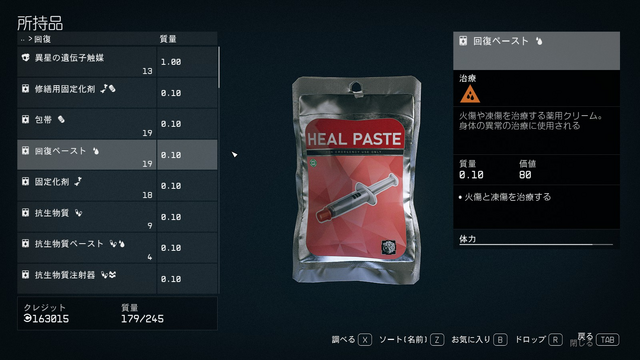
「IconSortingTags Ja-Zhhans」を選択してダウンロードしましょう。導入方法は解凍すると出てくる“interface”フォルダと“strings”フォルダを“Data”フォルダ内に入れるだけです。
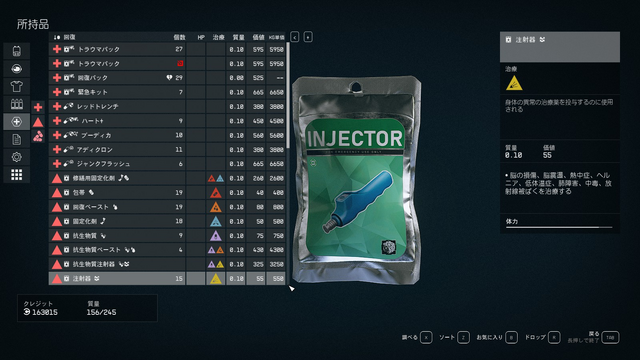
「StarUI」と同時に使いたい場合はそのまま上書きすればよいですが、アイコンがごちゃごちゃするのは「StarUI」側のアイコンを消すことで対処できます。方法は「“interface”フォルダ内に生成されている“StarUI Inventory.iniを”開きbShowItemCategoryIcon=0と設定することで無効にできます。
6.「Better Dialogue Controls」
https://www.nexusmods.com/starfield/mods/1223

選択肢をキーボードの数字キーで選択できるようになるModです。インストール方法は解凍して出てきた“Data”フォルダをそのままゲームのルートにあるフォルダに置きます。
7.「EXE - Effect Textures Enhanced」
https://www.nexusmods.com/starfield/mods/340

『Fallout 3』や『Fallout: New Vegas』で人気を博したエナジーウェポンの美麗化Mod「EVE」制作者によるエフェクト強調Modです。ゴア表現が弾痕の強調などでやや強調されるほか、血しぶきの量が増えます。導入方法は解凍して出てくる“Data”フォルダをルートフォルダに置くだけ。内容は“meshes”フォルダと“textures”という構成です。
8.「ATIL - Ammo Type Icons and Labels」
https://www.nexusmods.com/starfield/mods/2519

こちらは画面右下の武器メニューに現在の弾薬タイプを表示してくれるかゆいところに手が届くModです。必須といっても過言ではないでしょう。導入方法は解凍して出てくる“Interface”フォルダを“Data”フォルダに入れるだけです。
9.「Enhanced Player Healthbar」
https://www.nexusmods.com/starfield/mods/454

プレイヤーのヘルスバーに色を付けるModですが、こちらもまた必須Modといって過言ではないでしょう。導入方法は解凍して出てくる“Data”フォルダーをゲームのルートフォルダーに移動させるだけ。お手軽に導入できてなおかつ効果が大きいのでライフ管理が楽になります。
10.「Compact Mission UI」
https://www.nexusmods.com/starfield/mods/682

ミッション一覧をコンパクトに表示できるようにするMod。注意すべきはオプションメニューのフォントサイズを大にしていると適用されないという点です。導入は解凍して出てくる“data”フォルダをルートフォルダに置くだけです。
「Compact」シリーズはほかにも宇宙船メニューをコンパクト化する「Compact Ship Builder UI」にクルーメニューに適用する「Compact Crew Menu UI」に拠点メニューをコンパクト化する「Compact Build Menu UI」などが出ています。
まとめ
今回取り上げたModの導入方法は通称「ノルド式」と呼ばれるものでModを管理するマネージャーを使っていません。わざわざ手動で設定しているのは、まだマネージャーが完璧に動作する環境がないためです(一部マネージャーは対応しているものの紹介すべき段階ではないという判断です)。アンインストールはそのままファイルを消すだけですので案外気軽です。しかしModを適用したい場合は、くれぐれも「sfse_loader.exe」から起動することを忘れないようにしてくださいね!
来る公式でのModサポートが行われた際には、ふたたびそのタイミングでのオススメModをご紹介できればと思うので、ぜひご期待ください!また、読者のみなさんがオススメするModもコメント欄で教えてください。
¥1,089
(価格・在庫状況は記事公開時点のものです)